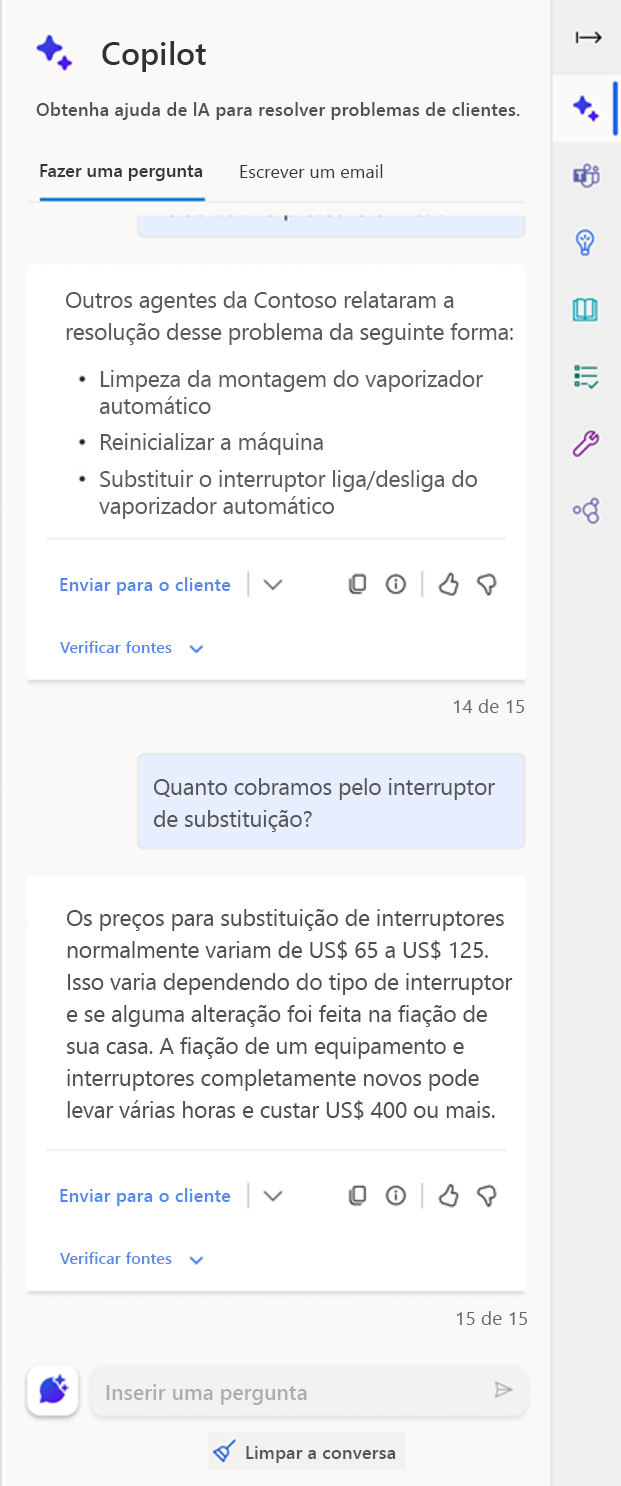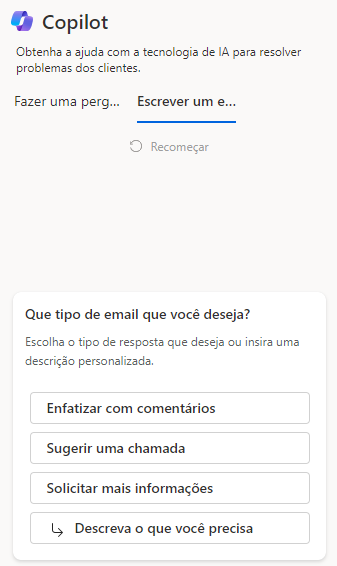Use o Copilot para ajudar na resolução de problemas dos clientes
A inteligência artificial está mudando rapidamente a forma como as organizações trabalham. Está ajudando as pessoas em itens como encontrar respostas a perguntas de forma mais eficaz, agilizar a forma como as pessoas trabalham e simplificar as atividades do dia a dia.
O Copilot é uma ferramenta habilitada por IA que está revolucionando a experiência do agente no Dynamics 365 Customer Service. Ele fornece aos representantes a assistência em tempo real necessária para resolver problemas com mais rapidez, lidar com casos com mais eficiência e automatizar tarefas demoradas para que você possa se concentrar em prestar serviço de alta qualidade aos clientes.
Alguns dos principais elementos disponíveis com o Copilot no Hub do SAC incluem:
Faça perguntas: faça perguntas ao Copilot para auxiliar na solução de ocorrências.
Rascunhos de respostas: use o Copilot para auxiliar na redação de emails que você deseja enviar aos clientes.
Após habilitado e configurado na organização, o copilot estará disponível quando você entrar em qualquer um dos aplicativos do agente do SAC. Ele será exibido no painel do lado direito.
Faça uma pergunta
Quando o Copilot for aberto pela primeira vez, ele exibirá a guia Faça uma pergunta. Nela, você pode fazer diferentes perguntas ao Copilot, e isso ajudará a encontrar a resposta às perguntas sem a necessidade de pesquisar manualmente as informações.
Uma das vantagens do Copilot é que você pode fazer perguntas de formato livre, da mesma forma que faria a um colega ou supervisor que saiba as respostas. O Copilot pesquisará as diversas fontes configuradas para encontrar a resposta mais apropriada.
Com o Copilot, você pode realizar as seguintes ações:
Faça uma pergunta direta: o Copilot mostra a resposta mais relevante das fontes de conhecimento que sua organização disponibilizou.
Fazer perguntas de acompanhamento passo a passo: se a resposta do Copilot não for imediatamente útil, você poderá fazer perguntas de acompanhamento e orientar o Copilot de forma natural e coloquial.
Pedir ao Copilot que tente fornecer uma resposta melhor: o Copilot também pode reformular as respostas com base em mais diretrizes, como: "Você pode resumir sua resposta?" ou "Você pode tentar uma resposta fornecendo detalhes para cada uma das etapas mencionadas?"
Ao fazer perguntas ao Copilot, lembre-se de ser o mais detalhado possível. Quanto mais específico você for, melhores serão as respostas que obterá do Copilot. Por exemplo, perguntar ao Copilot "Como solucionar problemas em uma cafeteira?" provavelmente fornecerá etapas generalizadas de solução de problemas que podem ser aplicadas a vários modelos. No entanto, perguntar ao Copilot "Como posso solucionar o problema de uma máquina de café comercial AR-75?" fornecerá uma resposta muito mais direcionada.
Após receber uma resposta, você pode fazer perguntas de acompanhamento para obter mais contexto, conforme necessário. Por exemplo, na imagem abaixo o representante perguntou primeiro como resolver um problema específico, com base na resposta fornecida pelo Copilot conseguiu obter informações mais detalhadas como o preço de um switch de substituição.
Usar as respostas do Copilot
Se estiver satisfeito com a resposta que o Copilot fornece, você poderá usá-la no todo ou em parte para responder à pergunta do cliente. Há várias maneiras pelas quais essas informações podem ser fornecidas a um cliente, inclusive:
Copiar parte da resposta do Copilot para seu chat ativo ou simplesmente lê-la durante uma conversa de voz. Você pode selecionar o ícone de cópia a fim de copiar a resposta inteira para a área de transferência.
Se você estiver em uma conversa ativa de mensagens digitais, poderá selecionar Enviar ao cliente para abrir uma janela de edição, em que poderá examinar a resposta e enviá-la ao cliente.
Selecionando Verificar fontes para ver a base de dados de conhecimento ou links de sites dos quais o Copilot extraiu a resposta. Você pode usar essas informações complementares como um recurso ou compartilhá-las com o cliente.
Após o término de uma conversa com o cliente ou se você quiser que o Copilot desconsidere a conversa até o momento e reinicie, selecione Limpar chat na parte inferior do painel do Copilot.
Rascunho de conteúdo
Outra maneira de usar o Copilot é auxiliar na redação de emails. Ao redigir o email, você pode informar ao copiloto que tipo de email deseja criar, e ele redigirá um email com base na descrição fornecida e no contexto do registro com o qual você está trabalhando.
Redigir ou responder a um email
Para receber assistência na redação do email, enquanto você trabalha em um caso, crie um novo email ou abra um existente.
Na seção Escreva um email, você receberá algumas sugestões para diferentes tipos de email, como Solicitar mais informações, Fornecer detalhes do produto/serviço ou Resolver o problema do cliente. Se nenhuma das sugestões estiver alinhada com o que deseja escrever, você poderá selecionar Descrever o que deseja.
Depois que você fornecer detalhes sobre o tipo de email que deseja criar, o Copilot gerará um rascunho do email. Na imagem abaixo, o copiloto usou um Artigo de Conhecimento para fornecer instruções detalhadas sobre como resolver o problema do cliente.
Se o conteúdo atender às suas necessidades, selecione Adicionar ao email para inseri-lo diretamente no corpo do email. Além disso, você pode selecionar o ícone de cópia para copiar o conteúdo e colá-lo no corpo do email. Se necessário, edite o conteúdo de acordo com sua necessidade e envie o email.
Se você quiser ajustar o conteúdo sugerido, selecione o ícone Ajustar rascunho. Em seguida, selecione o tom desejado na seção Ajustar tom e insira a declaração de sua preferência na caixa de texto Adicionar detalhes. Para obter instruções detalhadas sobre como refinar o conteúdo do rascunho, consulte Refinar o conteúdo sugerido.
Se você não estiver satisfeito com o rascunho e gerar novo conteúdo com base na mesma declaração, selecione Mais opções>Tentar novamente. Para obter instruções detalhadas sobre como refinar o conteúdo do rascunho, consulte Refinar o conteúdo sugerido.
Aplicar filtros
Às vezes, pode ser útil limitar o tipo de informações que você procura. Filtros podem ser configurados para o Copilot gerar respostas com base em um conjunto específico de tópicos. Os filtros fornecem contexto imediato e reduzem a chance de obter respostas irrelevantes.
Por exemplo, sua organização tem vários departamentos e você trabalha apenas com consultas relacionadas a cartões de crédito. Se você aplicar o filtro de cartão de crédito, o Copilot recuperará apenas o conteúdo relevante do cartão de crédito da fonte de conhecimento e que será usado para gerar respostas.
Para aplicar um filtro, execute as seguintes etapas:
Selecione Filtros no painel Copilot. O menu Selecionar filtros é exibido.
Selecione as opções necessárias. Você também pode procurar uma opção de filtro.
Selecione Aplicar.
Depois que você definir um filtro, as seguintes ações serão aplicáveis:
Uma mensagem indicando que os filtros são aplicados quando o Copilot gera novas respostas é exibida no painel Copilot. Essa mensagem também é exibida sempre que você modifica a configuração do filtro.
Um indicador visual com o número de opções de filtro selecionadas é exibido próximo a Filtros.
O conjunto de filtros se aplica aos seguintes recursos do Copilot: fazer uma pergunta, redigir um chat e enviar um email.
O filtro é salvo. Você não precisará definir o filtro sempre que entrar.